При возникновении такой ситуации, когда компьютер не видит телефон через USB подключение, пропадает возможность перемещения файлов с одного устройства на другое.
Эта же проблема приводит и к невозможности выполнить перепрошивку смартфона для получения новых возможностей или восстановления работоспособности.
Для того чтобы решить проблему и вернуть возможность подключения телефона и ПК сначала требуется определить причину неполадки.
А сделать это можно, проверив работоспособность сначала кабеля, с помощью которого осуществляется подключение, затем драйверов, и, наконец, самого смартфона.

Содержание:
Первоочередные действия пользователя
Иногда проблему можно решить в течение нескольких секунд. Так, например, связь ПК и телефона может пропасть, если мобильный гаджет заблокировался – причём, как до, так и после подключения.
В основном при соединении компьютер автоматически обнаруживает новое устройство, а на смартфоне с Android (или другой операционной системой) появляется соответствующее сообщение.
Возможно, что проблема будет решена, если выполнить соединение с разблокированным телефоном.
Кроме того, в большинстве случае смартфоны автоматически подключаются к компьютеру в режиме зарядки.
Определить это можно по символу соединения USB в верхней части телефонного экрана.
Нажав на него и выбрав другой режим (например, ), можно установить связь для обмена данными.
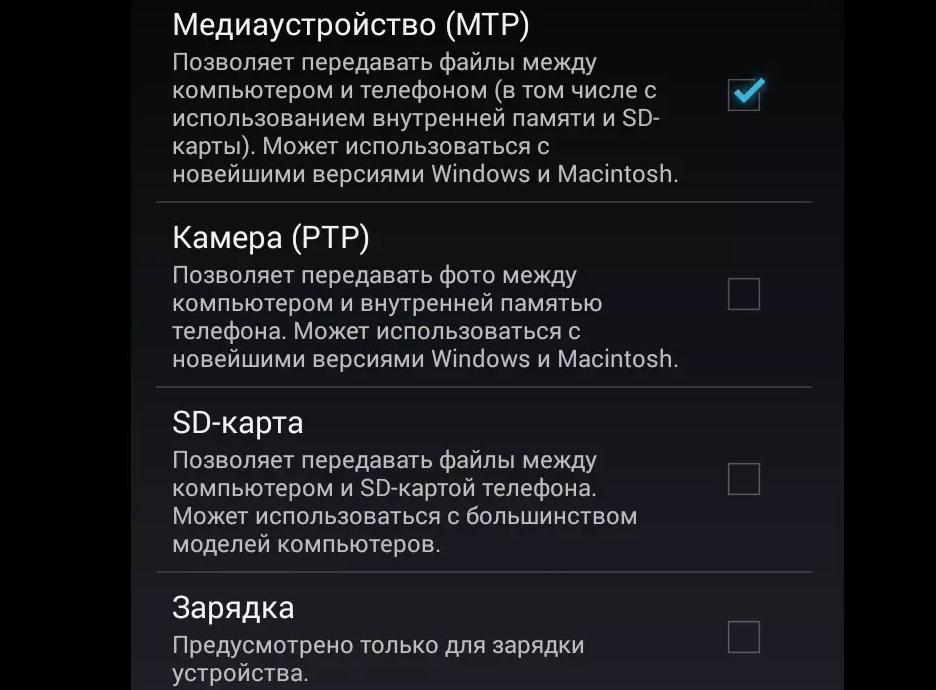
Рис. 2. Режимы подключения смартфона к компьютеру.
Второй причиной, которая устраняется всего за несколько секунд и пару нажатий на экран смартфона, является работа устройства в режиме модема.
Естественно, включить такую функцию нельзя случайно.
Если телефон использовался как модем, для соединения его с ПК и обмена файлами, режим необходимо выключить.
И, наконец, третий вариант решения проблемы – включение режима отладки, требующегося для подключения к компьютеру на некоторых моделях телефонов.
к содержанию ↑Проблемы с USB
Следующий этап – проверка работоспособности кабеля, которым смартфон подключается к компьютеру. Проблема может заключаться в износе этой детали.
Нередко возникают ситуации, когда USB‑шнур продолжает заряжать телефон, но уже не способен обеспечить подключение.
То же самое можно наблюдать и при подключении с помощью не фирменного кабеля, а недорогого аналога.
Определить, является причиной шнур или неполадку стоит искать в другом месте, можно, выполнив следующие виды проверки:
- подключить к тому же порту компьютера другое устройство – например, USB-флешку или мышь. Если они работают, значит, проблема заключается не в разъёме. Но при отсутствии реакции и со стороны новых устройств пользователю придётся решать вопрос с неисправным USB-портом. А телефон подключать к другим слотам;
- провести подключение того же смартфона и шнура ко второму компьютеру или ноутбуку. Отсутствие проблем с соединением подтверждает гипотезу о неисправности со стороны ПК. Если проблема повторяется – её причина в шнуре или телефоне;
- использовать другой шнур (при его наличии), работоспособность которого не находится под сомнением. Если подключение отсутствует – старый шнур, скорее всего, работает.

Рис. 3. Повреждённый кабель USB – microUSB.
В ряде случаев решить вопрос с кабелем помогает его очистка от грязи и пыли (с каждой стороны), которые могут попасть в разъём. Из-за этого шнур может только заряжать телефон.
Очищенный разъём кабеля снова подключается к компьютеру.
Если ничего не происходит, провод, скорее всего, повреждён.
Проверив его ещё раз для другого варианта соединения – например, внешнего жесткого диска с ПК или другого смартфона, или другого ПК – и убедившись в неработоспособности, кабель стоит выбросить.
А проблему с USB-разъёмом решить либо его заменой (дороже и дольше, зато удобнее), либо использованием других разъёмов.
Проблемы с драйверами
Часто встречающаяся причина отсутствия соединения между компьютером и смартфоном – неправильная работа драйверов или вообще их полное отсутствие.
Это часто происходит, если к ПК подключается новый смартфон, который до этого не соединяли с той же операционной системой.
И, если автоматическое подключение и обновление драйверов не произошло, пользователю придётся провести настройку соединения вручную:
- Подключить телефон к компьютеру;
- После появления сообщения о невозможности установки драйвера, перейти к диспетчеру устройств (, свойства пункта );
- Найти в открывшемся списке неизвестное устройство (обычно обозначается жёлтым треугольником);
- Открыть свойства смартфона и попытаться обновить драйвера.
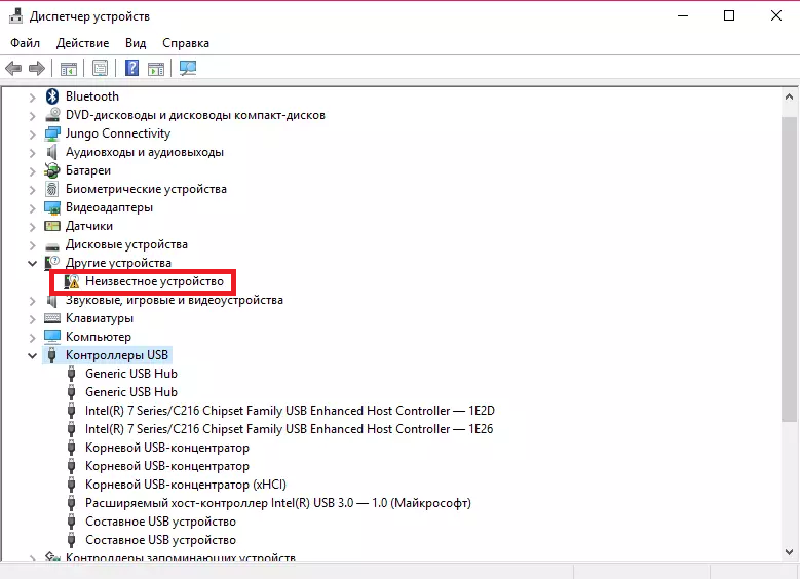
Рис. 4. Исправление проблемы с отсутствием драйверов.
Если драйвер установлен, но телефон всё равно не подключается, следует перейти к другим пунктам решения проблемы.
Но, если установка по-прежнему не происходит – даже вручную – придётся воспользоваться интернетом и найти подходящие управляющие программы по названию телефона.
Как правило, производитель хранит такие драйвера для новых моделей в открытом доступе. Старые можно найти там же – или на тематических форумах.
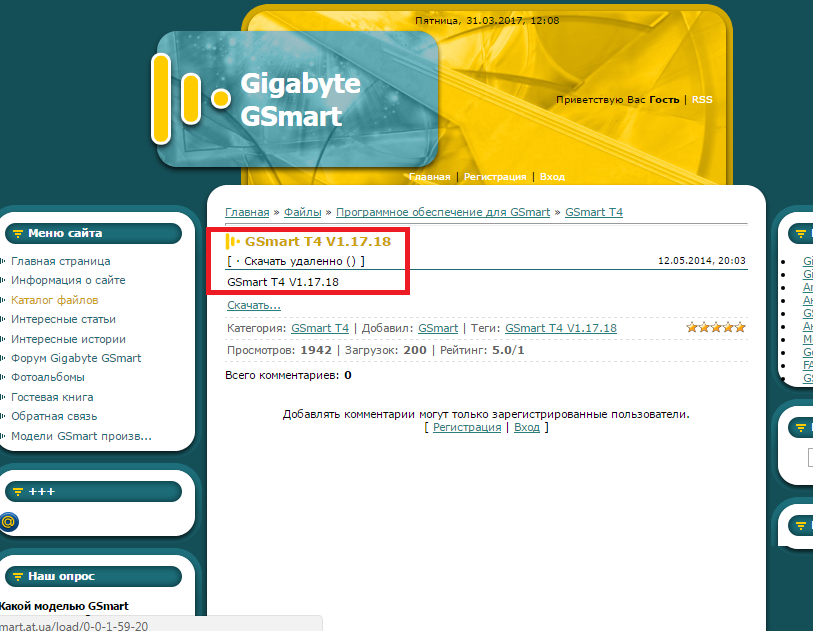
Рис. 5. Скачивание драйвера для подключения смартфона GSmart.
Устаревшая операционная система
Причина может быть выявлена практически сразу при наличии на компьютере пользователя устаревшей операционной системы.
Все попытки обеспечить соединение с устройством, работающим с платформами Windows 2000 или 98, не приведут к положительному результату.
А для Виндоус XP придётся скачать с официального ресурса Microsoft и установить на компьютере специальный протокол MTP.
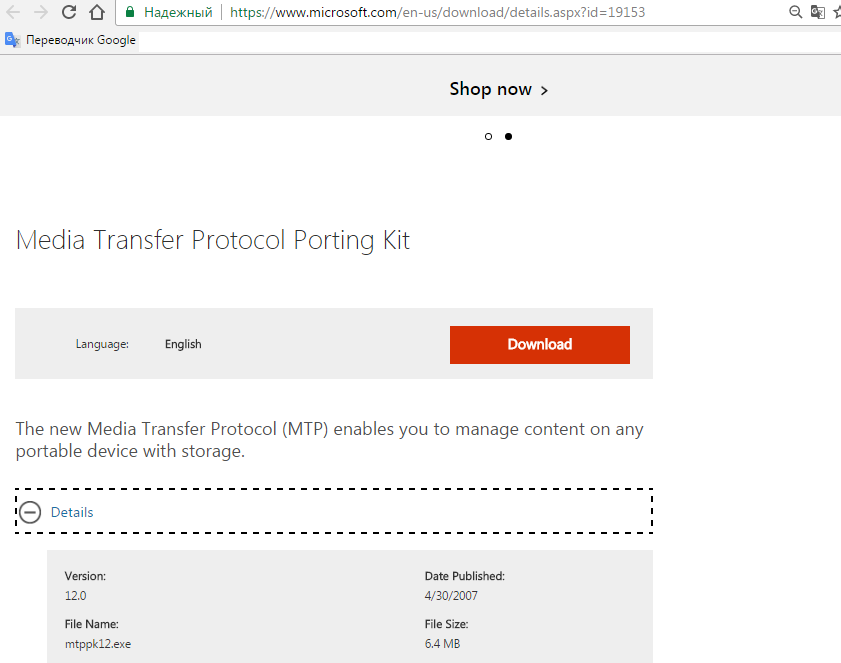
Рис. 6. Скачивание протокола MTP.
Старый телефон
Несмотря на то что большинство современных смартфонов работают на платформах iOS или Android, работоспособность сохраняет и техника с другими ОС.
Например, модели на Windows Mobile (включая старые версии типа 5.0 или 5.1), на Symbian или Bada.
При необходимости подключить такие устаревшие модели к компьютеру может потребоваться установка специальных драйверов и даже целой программы.
Для телефонов Nokia – это Nokia PC Suite.
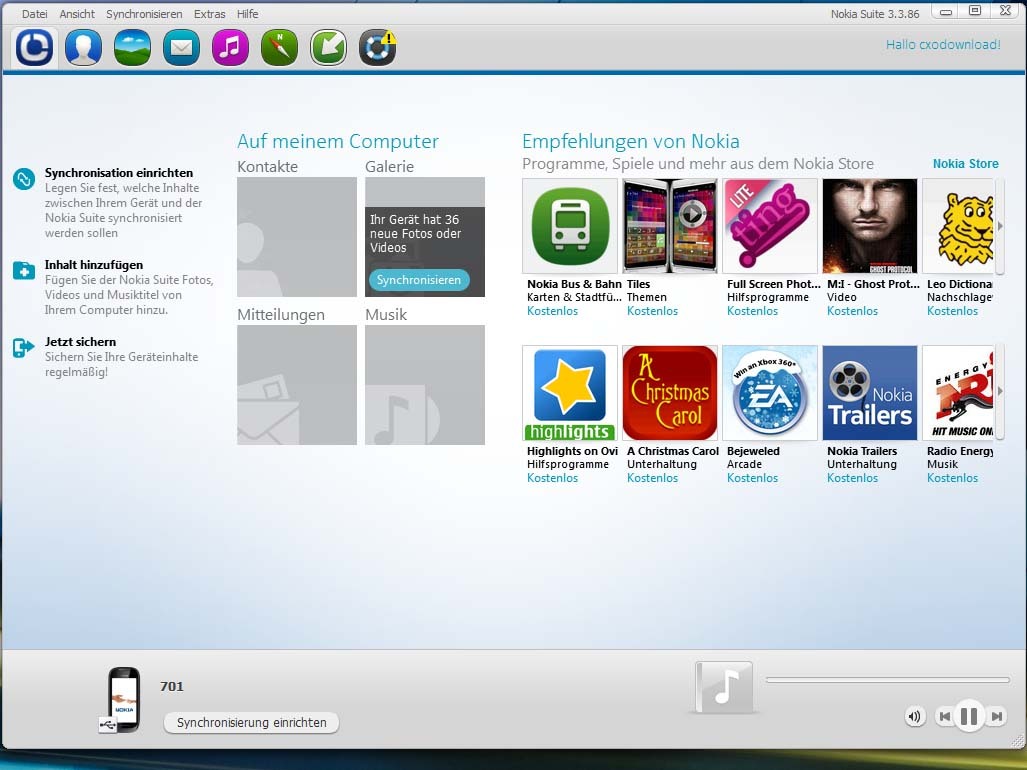
Рис. 7. Программа для соединения и передачи данных с телефонов Nokia – PC Suite.
Перезагрузка телефона и компьютера
Попытка исправить проблему, перезагрузив компьютер, может оказаться достаточно действенной. Причина неисправности в этом случае заключается в сбое работы USB-порта.
После перезагрузки проблема может исчезнуть. Пока перезагружается компьютер, стоит выполнить такую же операцию и с телефоном.
Причём, не просто выключить его или включить, а полностью вытащить аккумулятор и на несколько минут оставить в таком состоянии.
После включения смартфона проблемы с подключением нередко исчезают без каких-то дополнительных действий со стороны пользователя.

Рис. 8. Перезагрузка смартфона путём извлечения аккумулятора.
Проверка на вирусы
Ещё одной причиной, по которой не получается обеспечить соединение компьютера и телефона, является воздействие на операционную систему ПК вредоносного кода.
Вирус может внести изменения в драйвера или помешать подключить телефон каким-то другим способом.
А обнаружить это можно путём полной проверки компьютера с помощью достаточно эффективного антивируса.
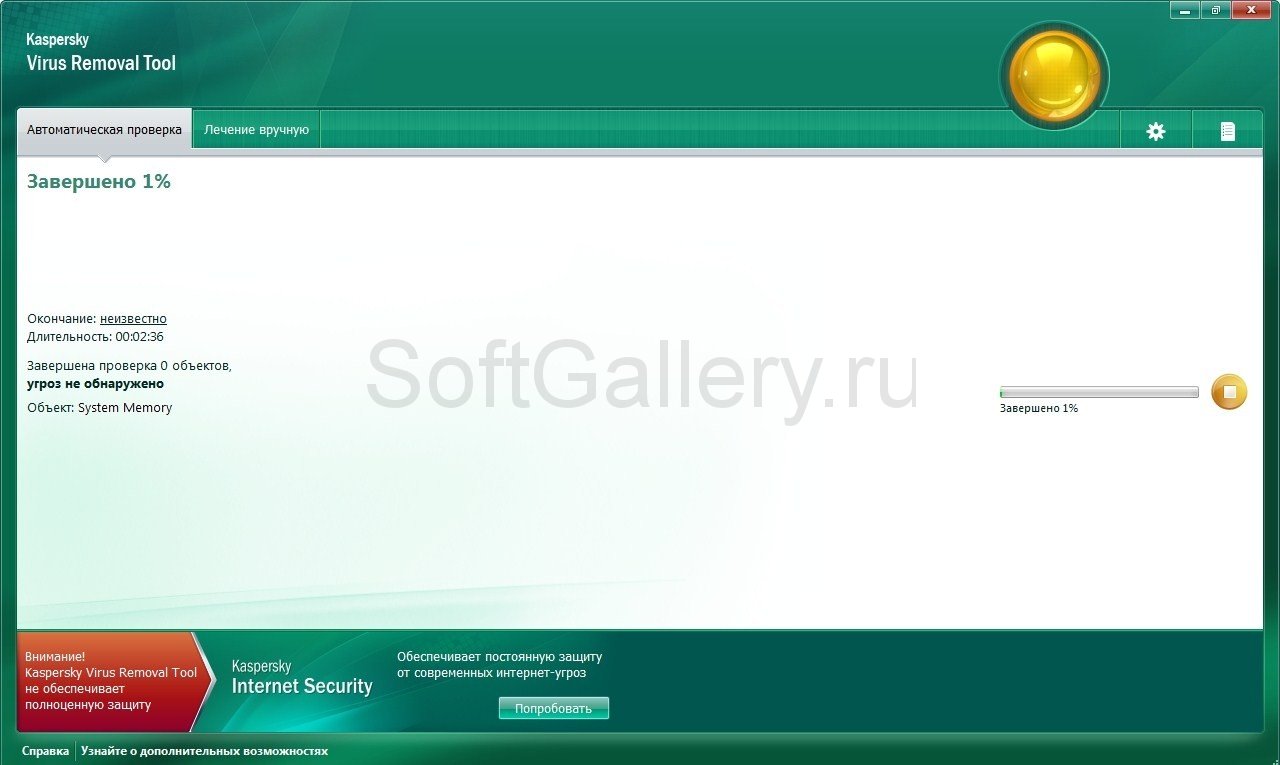
Рис. 9. Полезная и бесплатная утилита Kaspersky Virus Removal Tool.
Проверка системы на вирусы не помешает, даже если причиной отсутствия соединения был не вредоносный код.
А в то время, пока антивирусная программа сканирует компьютер, можно выполнить такую же проверку и на телефоне (например, с помощью бесплатных антивирусов из Google Play).
Хотя вероятность того, что проблема с отсутствием связи заключается в телефонном вирусе, очень мала – эти программы выполняют другие действия.
Обращение в сервис
Последним вариантом, к которому пользователь вынужден обратиться при отсутствии результата от предыдущих действий, является обращение в сервисный центр.
Если смартфон находится на гарантии, следует обратиться в официальный сервис, в остальных случаях – в любой.
По результатам диагностики сотрудники центра сделают выводы и предложат различные варианты решения.
Не исключено, что в сервис придётся нести не смартфон, а компьютер. Особенно, в тех случаях, когда телефон легко подключается к другим ПК.
Однако чаще всего достаточно просто переустановить операционную систему.
А, если причиной отсутствия связи является повреждение одного USB-входа, а другие уже заняты (клавиатурой, мышкой, принтером), стоит приобрести разветвитель и снова увеличить количество портов для замены сломанного.
При этом и внутреннее, и внешнее устройство такого типа легко установить самостоятельно.
к содержанию ↑Альтернативные способы решения проблемы
Выявив проблему и попытавшись её исправить своими силами или обратившись в сервис, пользователь может потратить несколько секунд, а может и потерять немало времени на устранение неполадки.
И, если обеспечить соединение телефона с компьютером требуется немедленно, стоит воспользоваться одним из альтернативных способов передачи данных с одного устройства на другое:
- выполнить синхронизацию данных с помощью облачных хранилищ типа Dropbox, Google Drive или Яндекс Диск;
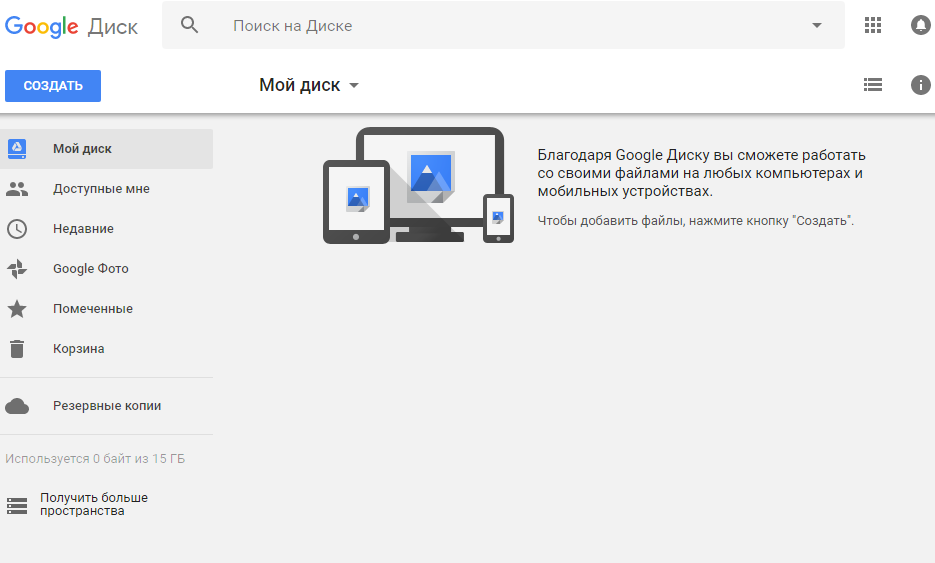
Рис. 10. Облачное хранилище Google Drive, с помощью которого можно обмениваться данными.
- установить и использовать для передачи файлов такое приложение как AirDroid, интуитивно понятное в управлении;
- создание на смартфоне FTP сервера, к которому можно подключить ПК;
- соединение с помощью Wi-Fi (вариант, подходящий для ноутбука или стационарного компьютера с Вай-Фай адаптером).
Впрочем, для срочного решения проблемы все эти варианты могут не подойти, так как требуют от неопытного пользователя потратить достаточно много времени.
Иногда намного проще (хотя и опаснее, если файлы содержат конфиденциальную информацию) воспользоваться общественными хранилищами, в которых не требуется даже регистрация.
Или передать данные через свою социальную сеть (например, ВКонтакте поддерживает хранение документов).
А, если передаваемая информация представляет собой фотографию или видео, неплохим способом будет пересылка файла через мессенджер, одновременно установленный на компьютере и смартфоне.
Видео:
Что делать если ваш пк не видит телефон через USB
Это 100%-ое решение проблемы
Компьютер перестал видеть телефон через usb android
Всем привет сегодня расскажу как решить проблему, что компьютер не видит телефон на Android по USB. Если вы столкнулись с тем, что телефон не подключается через USB, то есть компьютер его не видит, в этом руководстве вы найдете все известные автору варианты причин происходящего, а также способы исправить проблему.








Добавить комментарий